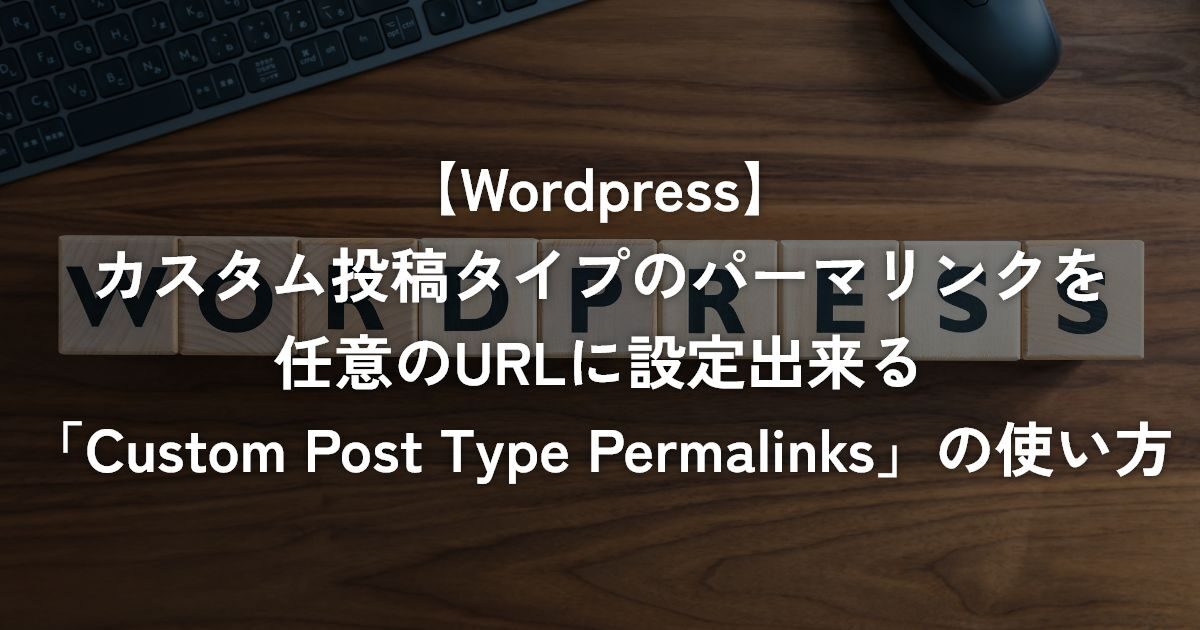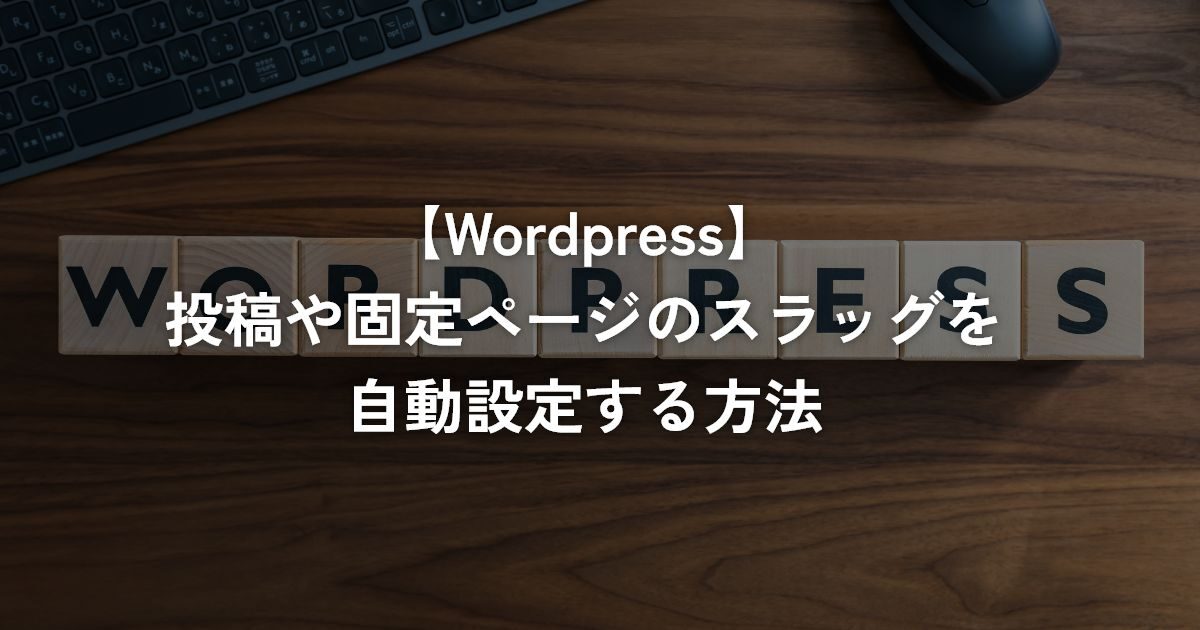WordPressを導入した際に、必ず最初にしておきたいのがパーマリンク設定です。
途中から変更すると、記事のURLが変更になってしまいそれまでのSEO評価を失ってしまう事になります。そのため、最初に一度運用していく記事のURLの形式を決める事が重要です。
今回は、カスタム投稿タイプのパーマリンクを任意のURLに変更出来るプラグイン「Custom Post Type Permalinks」について解説していきます。
プラグインを使用せずにカスタム投稿タイプのパーマリンクを変更するには、functions.phpでカスタム投稿タイプのパーマリンクを任意のURLに変更する方法【WordPress】をご覧ください。
プラグイン「Custom Post Type Permalinks」とは
「Custom Post Type Permalinks」とはWordpressのプラグインで、カスタム投稿タイプのパーマリンクを設定出来るものとなります。
例えば、Wordpress全体のパーマリンク設定が「基本」になっている場合、カスタム投稿タイプのパーマリンクも同じ形式で「?カスタム投稿タイプ名=123」というふうになります。
カスタム投稿タイプの場合のみパーマリンクを変更したいなどの場合にはfunctions.phpで設定するか、「Custom Post Type Permalinks」を使用する事で任意のパーマリンクに設定する事ができます。
Custom Post Type Permalinksのインストール方法
それでは「Custom Post Type Permalinks」のインストール方法について解説していきます。
まずは、Wordpress管理画面のメニュー「プラグイン」を開き、「新規プラグインを追加」を選択します。
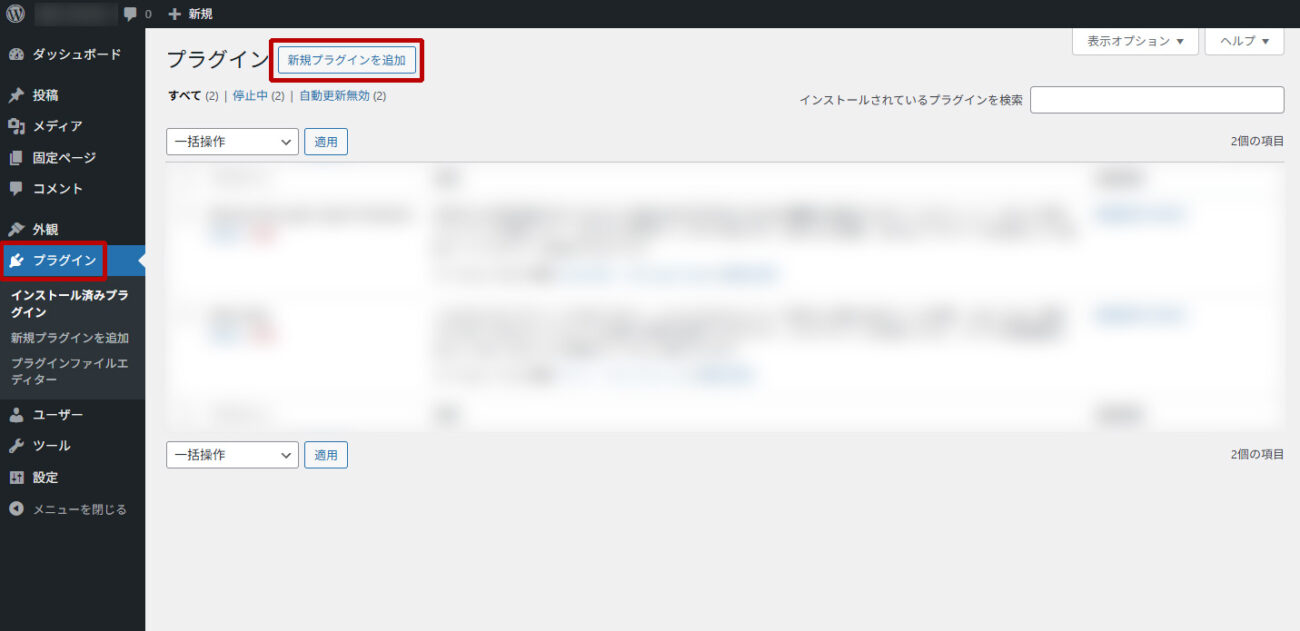
画面右上にある検索フィールドに「Custom Post Type Permalinks」と入力し、表示された「Custom Post Type Permalinks」の「今すぐインストール」ボタンを選択してインストールします。
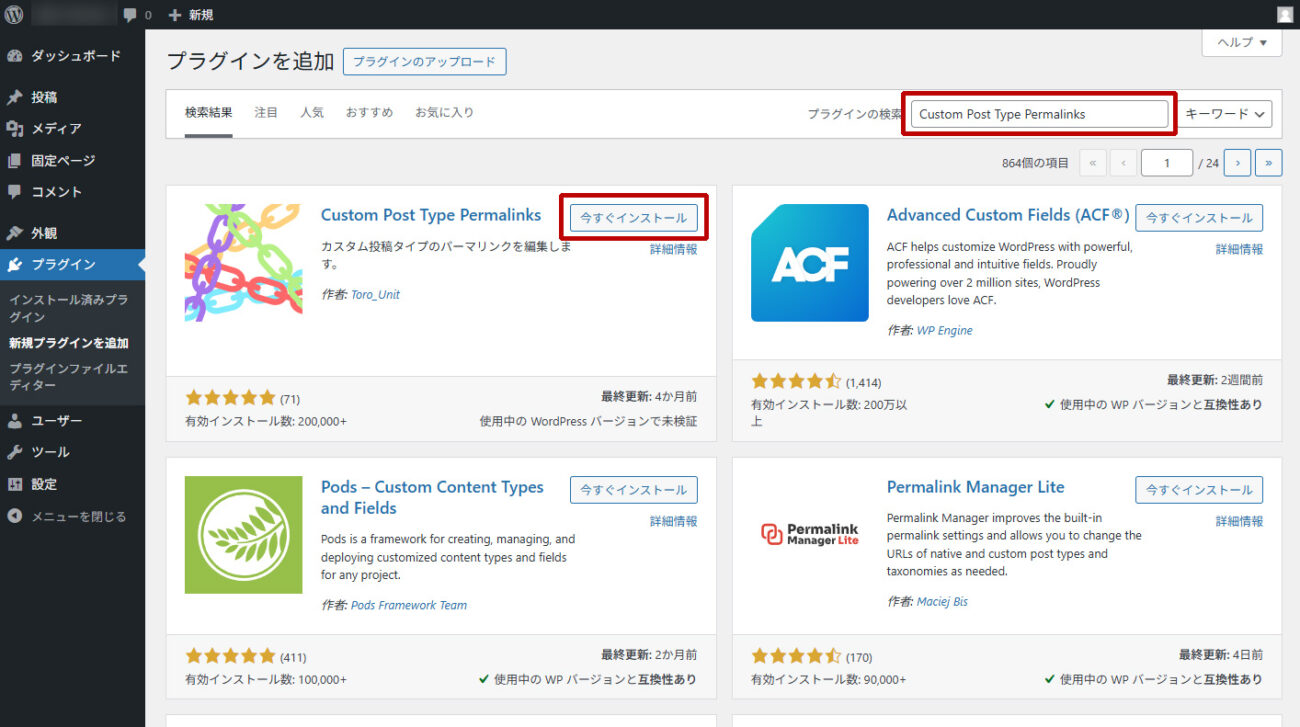
インストールが終わると「有効化」ボタンに変わるので、ボタンを押して有効化します。
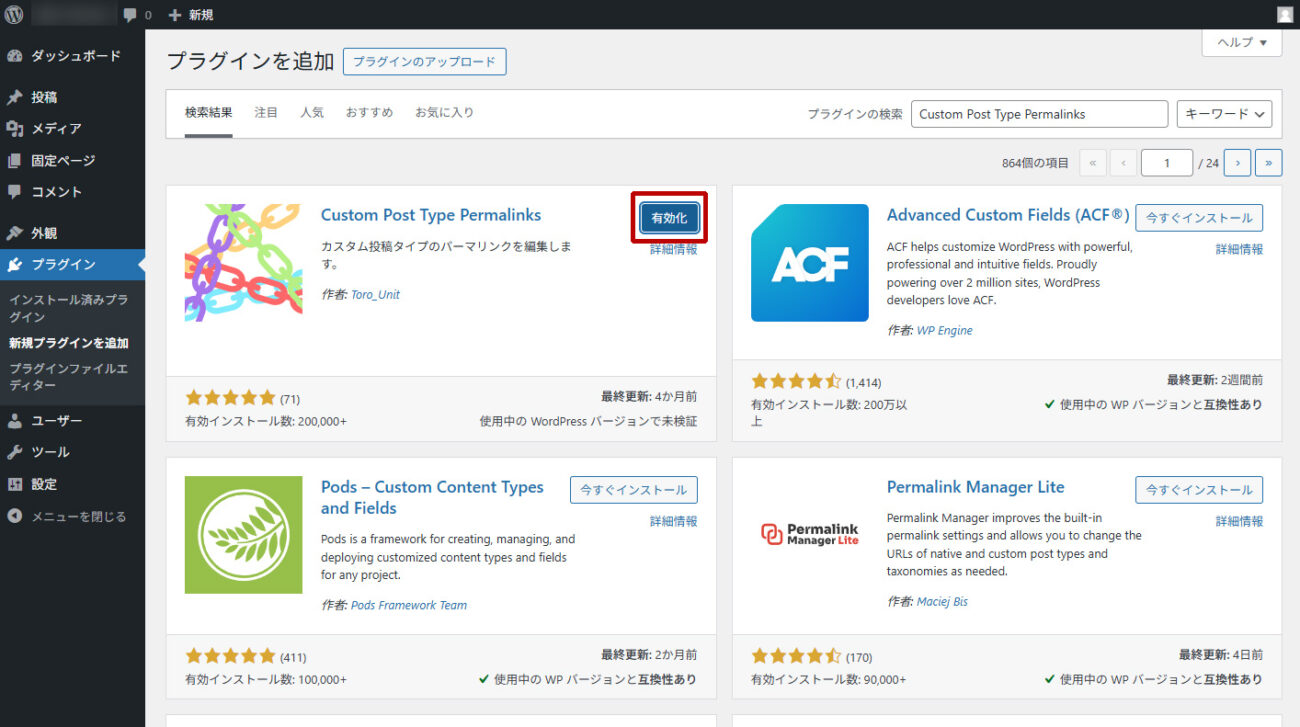
有効化が完了すると管理画面メニューの「設定」→「パーマリンク」の画面に新たに項目が追加されます。
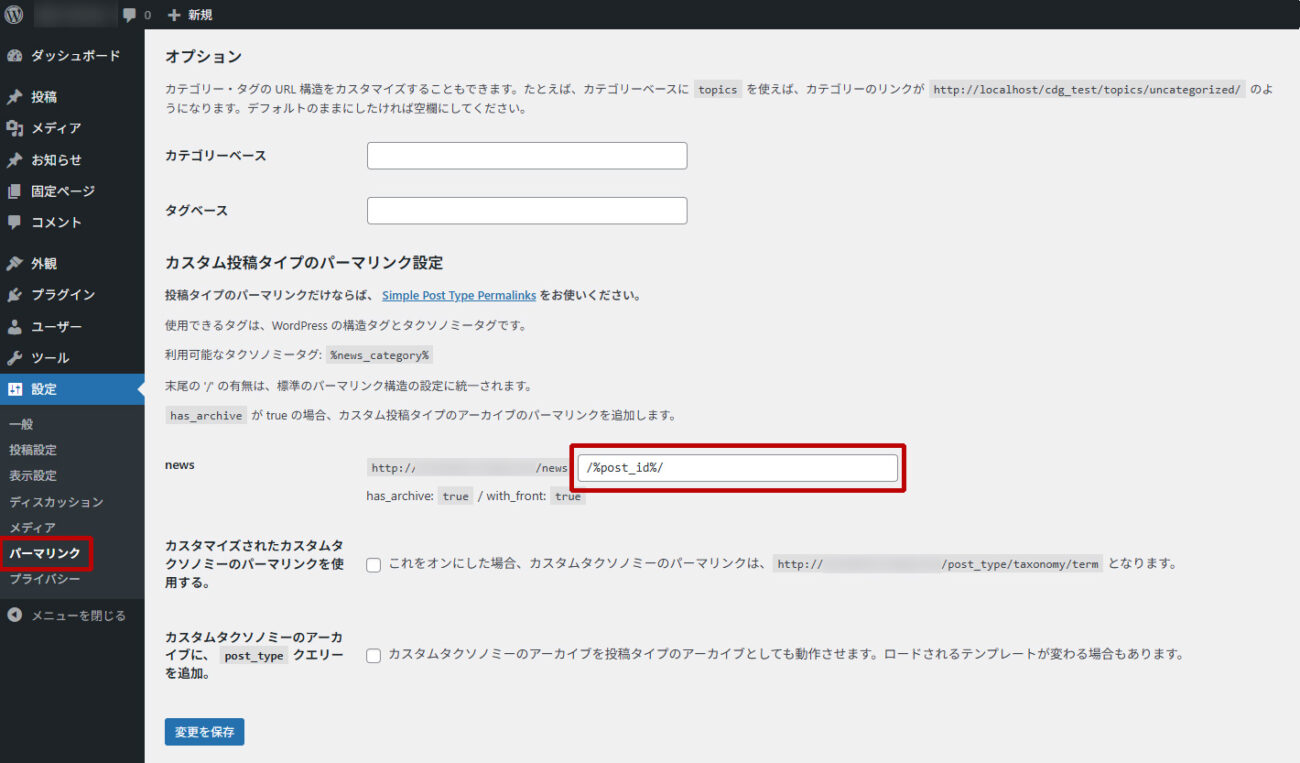
以上で「Custom Post Type Permalinks」のインストールは完了となります。
続いて、使い方について解説していきます。
Custom Post Type Permalinksの使い方
「Custom Post Type Permalinks」の使い方は簡単です。
先程のパーマリンクの設定画面に追加されている「カスタム投稿タイプのパーマリンク設定」の部分に、お使いのWordpressに追加されているカスタム投稿タイプが表示されていますので、個別にパーマリンク設定が出来るようになっています。個別に設定したい任意のパーマリンクを入力してください。
※例では、「お知らせ」というカスタム投稿タイプのスラッグ「news」が表示されています。
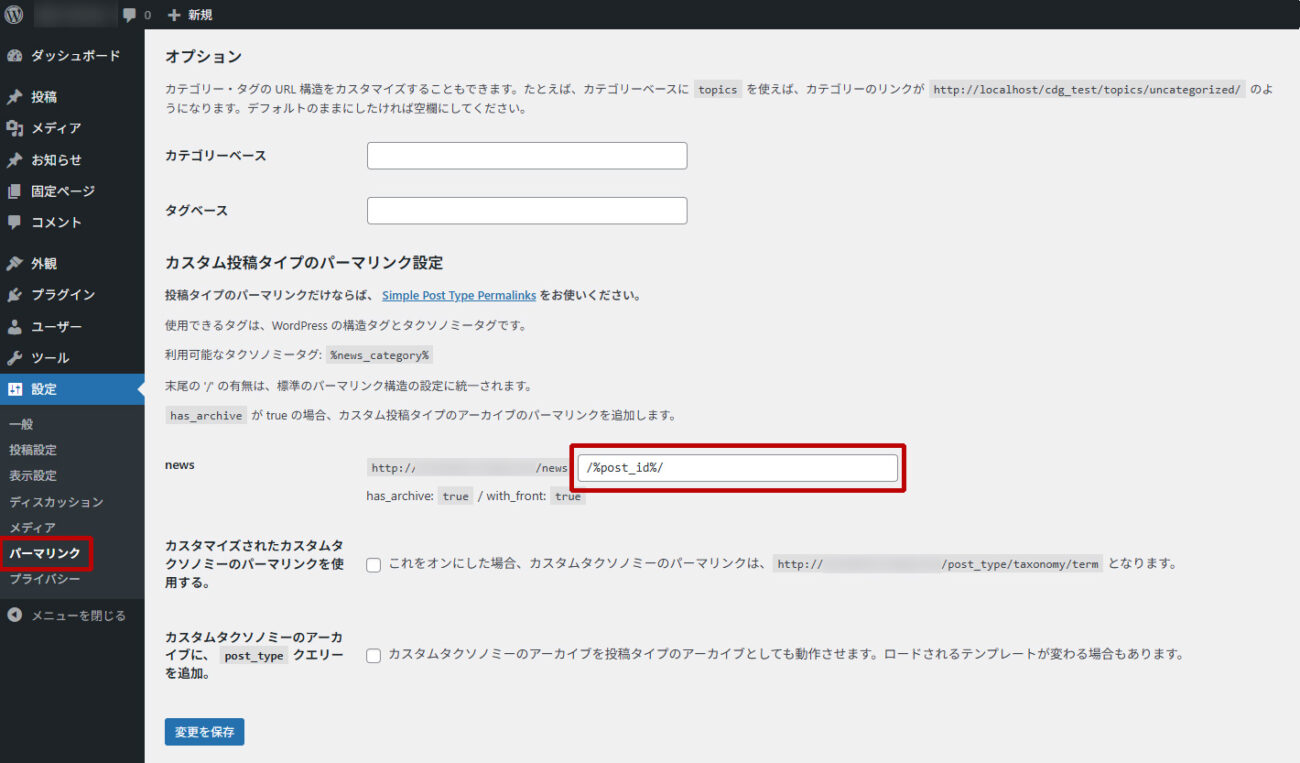
その他、下側に2つあるそれぞれの設定については以下のようになります。
カスタマイズされたカスタムタクソノミーのパーマリンクを使用する
チェックを付けると、カスタムタクソノミーのパーマリンクにカスタム投稿タイプを含める事が出来ます。
パーマリンクの仕様によってチェックしてください。私はチェックを付ける事が多いです。
カスタムタクソノミーのアーカイブに、post_typeクエリーを追加
こちらにチェックを付けると便利な事もある反面、taxonomy-〇〇.phpのテンプレートを読み込まなくなるなど不都合な部分もある為、私は使用していません。
さいごに
いかがでしたでしょうか。
今回は、カスタム投稿タイプのパーマリンクを任意のURLに設定出来る「Custom Post Type Permalinks」について解説しました。パーマリンクの設定はSEO的にも非常に重要なものになります。最初にきちんと仕様を決めて運用するようにしましょう。
プラグインを使用せずにカスタム投稿タイプのパーマリンクを変更するには、functions.phpでカスタム投稿タイプのパーマリンクを任意のURLに変更する方法【WordPress】をご覧ください。